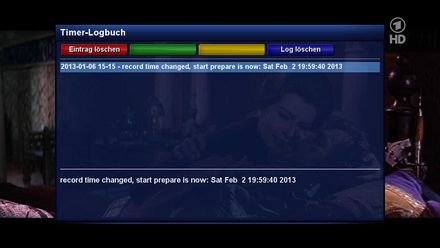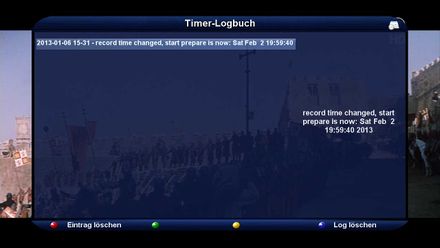TimerLog im Skin erstellen: Unterschied zwischen den Versionen
Zur Navigation springen
Zur Suche springen
EgLe (Diskussion | Beiträge) (Die Seite wurde neu angelegt: „Kategorie:Enigma2 Kategorie:Skin Kategorie:Anleitungen Kategorie:Grundlagen {{Baustelle|An diesem Artikel wird derzeit gearbeitet. Achtung: De…“) |
|||
| Zeile 5: | Zeile 5: | ||
{{Baustelle|An diesem Artikel wird derzeit gearbeitet. Achtung: Der Artikel kann '''unvollständig''' und '''fehlerhaft''' sein!}} | {{Baustelle|An diesem Artikel wird derzeit gearbeitet. Achtung: Der Artikel kann '''unvollständig''' und '''fehlerhaft''' sein!}} | ||
| − | |||
| − | |||
| − | |||
| − | |||
| − | |||
Der Screen '''"name="TimerLog"''' erreicht man am einfachsten: '''Menü - Timer''', dort '''muss''' mindestens ein '''Timereintrag''' drin stehen, dann die '''Info-Taste''' drücken. | Der Screen '''"name="TimerLog"''' erreicht man am einfachsten: '''Menü - Timer''', dort '''muss''' mindestens ein '''Timereintrag''' drin stehen, dann die '''Info-Taste''' drücken. | ||
Dies Fenster wird eigentlich von den meisten selten genutzt, sollte aber nicht vergessen werden. | Dies Fenster wird eigentlich von den meisten selten genutzt, sollte aber nicht vergessen werden. | ||
| − | + | == Vorher/Nachher-Vergleich == | |
| − | + | {| | |
| − | + | |[[Bild:TimerLog.Defaut-HD.skin.jpg|left|thumb|440px|TimerLog im Skin Default-HD des OE2.0]] || | |
| + | |[[Bild:TimerLog.BluedreamHD.skin.jpg|right|thumb|440px|TimerLog im Skin BluedreamHD des OE2.0]] || | ||
| + | |} | ||
== TimerLog im Defaultskin == | == TimerLog im Defaultskin == | ||
| Zeile 68: | Zeile 65: | ||
</screen> | </screen> | ||
</syntaxhighlight> | </syntaxhighlight> | ||
| − | |||
| − | |||
| − | |||
| − | |||
| − | |||
| − | |||
| − | |||
| − | |||
| − | |||
| − | |||
| − | |||
== Kurzerklärung der XML == | == Kurzerklärung der XML == | ||
| − | |||
| − | |||
* Wie man hier erkennen kann wird mittels dem Aussdruck "'''ePixmap pixmap"''' ein Grafik geladen. | * Wie man hier erkennen kann wird mittels dem Aussdruck "'''ePixmap pixmap"''' ein Grafik geladen. | ||
| − | |||
* Mittels dem Ausdruck '''"zPosition"''' können wir die Grafiken auch in unterschiedlichen Ebenen über oder Untereinander gelegt darstellen lassen | * Mittels dem Ausdruck '''"zPosition"''' können wir die Grafiken auch in unterschiedlichen Ebenen über oder Untereinander gelegt darstellen lassen | ||
Version vom 18. Juli 2013, 11:37 Uhr
| An diesem Artikel wird derzeit gearbeitet. Achtung: Der Artikel kann unvollständig und fehlerhaft sein! |
Der Screen "name="TimerLog" erreicht man am einfachsten: Menü - Timer, dort muss mindestens ein Timereintrag drin stehen, dann die Info-Taste drücken.
Dies Fenster wird eigentlich von den meisten selten genutzt, sollte aber nicht vergessen werden.
Inhaltsverzeichnis
Vorher/Nachher-Vergleich
TimerLog im Defaultskin
Im OE 2.0 Default-HD skin ist dieser Abschnitt so dargestellt:
<!-- Timer log --> <screen name="TimerLog" position="center,120" size="950,520" title="Timer log"> <ePixmap pixmap="Default-HD/buttons/red.png" position="10,5" size="200,40" alphatest="on" /> <ePixmap pixmap="Default-HD/buttons/green.png" position="210,5" size="200,40" alphatest="on" /> <ePixmap pixmap="Default-HD/buttons/yellow.png" position="410,5" size="200,40" alphatest="on" /> <ePixmap pixmap="Default-HD/buttons/blue.png" position="610,5" size="200,40" alphatest="on" /> <widget name="key_red" position="10,5" size="200,40" zPosition="1" font="Regular;20" halign="center" valign="center" backgroundColor="#9f1313" transparent="1" shadowColor="black" shadowOffset="-2,-2" /> <widget name="key_green" position="210,5" size="200,40" zPosition="1" font="Regular;20" halign="center" valign="center" backgroundColor="#1f771f" transparent="1" shadowColor="black" shadowOffset="-2,-2" /> <widget name="key_yellow" position="410,5" size="200,40" zPosition="1" font="Regular;20" halign="center" valign="center" backgroundColor="#a08500" transparent="1" shadowColor="black" shadowOffset="-2,-2" /> <widget name="key_blue" position="610,5" size="200,40" zPosition="1" font="Regular;20" halign="center" valign="center" backgroundColor="#18188b" transparent="1" shadowColor="black" shadowOffset="-2,-2" /> <eLabel position="10,50" size="930,1" backgroundColor="grey" /> <widget name="loglist" position="10,60" size="930,300" itemHeight="30" scrollbarMode="showOnDemand" /> <eLabel position="10,370" size="930,2" backgroundColor="grey" /> <widget name="logentry" position="10,390" size="930,120" font="Regular;22" /> </screen>
TimerLog im BluedreamHD
Mir gefiel diese Art und auch die Grafik dazu wesentlich besser..
<!-- Timer entry --> <screen name="TimerEntry" position="center,center" size="750,600" title="Timer entry" backgroundColor="transparent" flags="wfNoBorder"> <!-- Background --> <ePixmap position="0,0" size="750,600" zPosition="-5" pixmap="BlueDreamHD/bg_750x600.png"/> <eLabel position="8,46" size="735,515" zPosition="-1" backgroundColor="#200d1940"/> <!--(Title & Titelicon)--> <eLabel text="Timer entry" position="50,5" size="650,30" halign="center" font="Regular;30" backgroundColor="background" shadowColor="black" shadowOffset="-2,-2" transparent="1"/> <ePixmap position="690,5" size="32,32" pixmap="BlueDreamHD/menu/planner32x32.png" alphatest="on"/> <!-- Configlist --> <widget name="config" position="20,65" size="710,480" itemHeight="32" scrollbarMode="showOnDemand" backgroundColor="background" selectionPixmap="BlueDreamHD/selpic.png" transparent="1"/> <!-- Buttons & Keycode --> <widget name="cancel" pixmap="BlueDreamHD/buttons/red.png" position="50,570" size="25,25" alphatest="on"/> <widget name="ok" pixmap="BlueDreamHD/buttons/green.png" position="250,570" size="25,25" alphatest="on"/> <widget name="canceltext" position="95,570" zPosition="1" size="150,30" font="Regular;23" halign="left" backgroundColor="background" transparent="1" /> <widget name="oktext" position="300,570" zPosition="1" size="150,30" font="Regular;23" halign="left" backgroundColor="background" transparent="1" /> </screen>
Kurzerklärung der XML
- Wie man hier erkennen kann wird mittels dem Aussdruck "ePixmap pixmap" ein Grafik geladen.
- Mittels dem Ausdruck "zPosition" können wir die Grafiken auch in unterschiedlichen Ebenen über oder Untereinander gelegt darstellen lassen